- Câu hỏi C01: Phần mềm cho phép làm việc qua internet không? Nếu có phải thực hiện như thế nào?
-
Trả lời:
- 1.Máy trạm truy cập thông qua NAT Port
- Ưu điểm
- Chi phí thấp.
- Dễ cài đặt.
- Nhược điểm
- Những doanh nghiệp chưa có IP tĩnh thì phải trả thêm phí hàng tháng để thuê DNS. Chi phí này rất nhỏ.
- Ưu điểm
- 2. Sử dụng mạng ảo VPN
-
Những doanh nghiệp lớn, có nhiều người làm việc từ xa có thể sử dụng VPN.
- Ưu điểm
- Làm việc như trong mạng LAN bình thường.
- Nhược điểm
- Cần có IT chuyên nghiệp để thiết lập VPN.
- Ưu điểm
- 3. Thuê chỗ đặt máy chủ hoặc thuê máy chủ riêng tại các trung tâm dữ liệu (data center)
-
Có thể đặt máy chủ của công ty, thuê máy chủ đơn vị thứ 3 hoặc thuê luôn máy chủ của data center - dedicated server. Khi này công ty tự quản lý máy chủ của mình, không dùng chung tài nguyên máy chủ với các công ty khác.
- Ưu điểm
- Quản lý như một máy chủ riêng ở công ty.
- Có thể cài nhiều database.
- Nhược điểm
- Chi phí cao: thuê chỗ đặt máy chủ hoặc thuê máy chủ.
- Tự lo lưu trữ (backup) dữ liệu.
- Ưu điểm
- 4. Thuê máy chủ ảo VPS
-
Tương tự như là có máy chủ vật lý riêng ở phần trên, nhưng là máy chủ ảo, dùng chung tài nguyên của một máy chủ vật lý khác nên hiệu năng có thể kém hơn. Chi phí rẻ hơn so với sử dụng dedicated server.
- 5. Thuê host (không gian lưu trữ) và thuê database
-
Khi này thuê cơ sở dữ liệu SQL (database) và không gian lưu trữ.
- Ưu điểm
- Chi phí thấp
- Có thể mua thêm gói lưu trữ (backup) dữ liệu của nhà cung cấp.
- Nhược điểm
- Nếu muốn cài thêm database thì phải mua riêng từng database.
- Hiệu năng có thể không đạt yêu cầu.
- Ưu điểm
- 6. Thuê SQL Azure (Cloud)
-
Trường hợp này là thuê database SQL phiên bản Cloud Azure của Microsoft.
Hiện chỉ có thể thuê Azure host ở nước ngoài.
Đối với các doanh nghiệp có một số người dùng truy cập từ nước ngoài thì có thể sử dụng phương án này. Một số khách hàng của Fast Accounting đang sử dụng phương án này.
Có, phần mềm Fast Accounting cho phép làm việc qua internet.
Ngoài trường hợp làm việc tại văn phòng công ty - kết nối trực tiếp từ máy trạm của người sử dụng với máy chủ qua mạng nội bộ (LAN) thì phần mềm Fast Accounting còn cho phép làm việc qua internet, kết nối máy trạm làm việc từ xa (từ xưởng, nhà máy, cửa hàng, địa điểm làm việc khi đi công tác, từ nhà riêng...) đến nơi cài đặt phần mềm - trên máy chủ của công ty - đặt tại văn phòng công ty hoặc thuê đặt tại các trung tâm dữ liệu, thuê đặt trên đám mây (cloud).
Dưới đây trình bày các phương án kết nối máy trạm làm việc qua internet vào máy chủ để chạy Fast Accounting.
Tùy từng phương án có các yêu cầu về kỹ thuật khác nhau. Có phương án chỉ cần hướng dẫn đơn giản là có thể thiết lập, cài đặt được. Có phương án cần có nhân viên IT chuyên nghiệp.
- 1.Máy trạm truy cập thông qua NAT Port
- Câu hỏi C02: Khi cài lại windows cho máy chủ (hoặc phần mềm chỉ cài trên 1 máy) hoặc chuyển chương trình từ máy này sang máy khác thì phải làm như thế nào?
-
Trả lời:
Trước hết phải thực hiện sao lưu (backup) dữ liệu hoặc có bản sao lưu trước đó.
Sau khi thực hiện cài lại window hoặc chuyển sang máy chủ khác thì thực hiện phục hồi từ file đã sao lưu ở bước trên.
Tuy nhiên trường hợp này cần nhờ hỗ trợ của nhân viên IT hoặc liên hệ với bộ phận hỗ trợ kỹ thuật của FAST, nơi mua phần mềm trước đó, để được hỗ trợ phục hồi lại số liệu gốc trước đó. Liên hệ tại đây. - Câu hỏi C03: Khi cài đặt phần mềm, không cài được SQL thì phải làm thế nào?
-
Trả lời:
- Trường hợp máy chủ chưa có SQL mà tên máy tính trùng tên đăng nhập thì đổi lại tên máy tính sang 1 tên khác, sau đó khởi động lại máy tính rồi thử cài lại.
- Trường hợp máy chủ đã có sẵn SQL cài trước đó thì vẫn đổi được tên máy tính sang 1 tên khác nhưng không khuyến khích vì có thể lỗi các chương trình sử dụng SQL đã cài trên máy. Trường hợp này nên thực hiện Attach database của phần mềm FAST (sử dụng tool database.exe) vào Instance name có sẵn đó để sử dụng.
Nếu không thể thực hiện được thì nhờ IT của công ty hoặc liên hệ với bộ phận hỗ trợ kỹ thuật của FAST, nơi mua phần mềm trước đó để được hỗ trợ tốt nhất. Liên hệ tại đây.
Nguyên nhân dẫn đến không cài được SQL:Do tên máy tính (Computer Name) và tên đăng nhập (user account trong Control Panel) trùng nhau.
Hướng dẫn cài đặt Hướng dẫn cài đặt trên 1 máy đơn lẻ cho 1 người sử dụng (mục 1.7) và Hướng dẫn cài đặt trên mạng nội bộ cho nhiều người sử dụng (mục 1.7).
Cách khắc phục: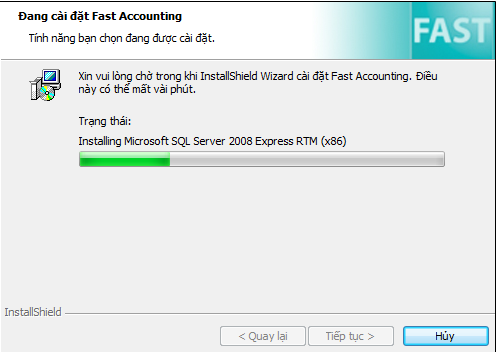
- Câu hỏi C04: Có thể sử dụng những phiên bản SQL server nào khi cài đặt Fast Accounting 11?
-
Trả lời:
Phần mềm Fast Accounting 11 đang sử dụng SQL Server 2008 R2 và tương thích với SQL Server 2005 hoặc hơn (SQL 2012...) và SQL Azure. - Câu hỏi C05: Hiện tại phần mềm đang sử dụng SQL Server 2008 R2 và muốn chuyển dữ liệu sang SQL Server 2012 thì làm thế nào?
-
Trả lời:
- Dùng chức năng sao lưu (backup) dữ liệu để lưu dữ liệu
- Cài đặt SQL Server 2012
- Sau đó dùng Restore hoặc Detach & Attach Database của SQL Server để chuyển số liệu.
Nếu có thể thì nhờ IT của công ty hoặc liên hệ với bộ phận hỗ trợ kỹ thuật của FAST, nơi mua phần mềm trước đó để được hỗ trợ tốt nhất. Liên hệ tại đây.
Để chuyển dữ liệu sang SQL Server 2012 thì thực hiện các bước: - Câu hỏi C06: Khi cài lại windows cho máy trạm hoặc chuyển sang làm việc ở máy trạm mới thì phải làm như thế nào?
-
Trả lời:
Cách 1: Chép thư mục Program (chép lên server hoặc ổ đĩa nào đó) để lưu giữ. Sau khi cài lại windows cho máy xong thì chép lại thư mục Program về máy.Cách 2: Nén lại và chép thư mục Program (chép lên server hoặc ổ đĩa nào đó) để lưu giữ. Sau khi cài lại windows cho máy xong thì chép lại thư mục Program về máy và giải nén.
Cách 3: Không cần sao lưu. Sau khi cài lại windows cho máy xong thì cài đặt lại từ bộ cài và chọn "Cài đặt máy trạm".
Cách 4: Hoặc liên hệ với bộ phận hỗ trợ kỹ thuật của FAST, nơi mua phần mềm trước đó, để được hỗ trợ phục hồi lại số liệu gốc trước đó. Liên hệ tại đây.
- Câu hỏi C07: Chương trình ban đầu cài trên 1 máy tại công ty. Giờ muốn kết nối một máy ở nhà với máy chủ chứa số liệu ở công ty thì phải làm như thế nào?
-
Trả lời:
Trong trường hợp muốn kết nối một máy ở nhà với máy chủ chứa số liệu ở công ty thì tham khảo các phương án tại câu hỏi C01. - Câu hỏi C08: Nên sử dụng phần mềm anti-virus nào để không ảnh hưởng đến phần mềm Fast Accounting?
-
Trả lời:
- Bkav
- Bitdefender
- Avast.
- Kaspersky
- Avira
- MCAfee.
Dựa trên kinh nghiệm của nhiều người sử dụng Fast Accounting thì có thể sử dụng các phần mềm anti-virus sau: - Câu hỏi C09: Khi cài đặt phần mềm, các menu bị nhòe. Nguyên nhân và cách khắc phục như thế nào?
-
Trả lời:
- Thay đổi kích thước văn bản, ứng dụng và các mục khác
- Điều chỉnh độ phân giải
- Thay đổi kích thước văn bản, ứng dụng và các mục khác
Tại màn hình desktop nhấn chuột phải, sau đó chọn “Display setting” hoặc vào “Setting/Display”:
Thông thường thì nên sử dụng kích thước: 100% (Recommended).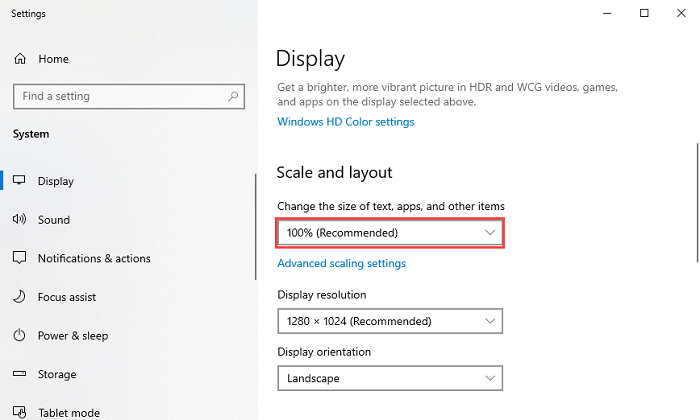
- Điều chỉnh độ phân giải
Tại màn hình desktop nhấn chuột phải, sau đó chọn “Display setting” hoặc vào “Setting/Display”:
Tùy thuộc vào từng màn hình máy tính để thay đổi độ phân giải cho phù hợp.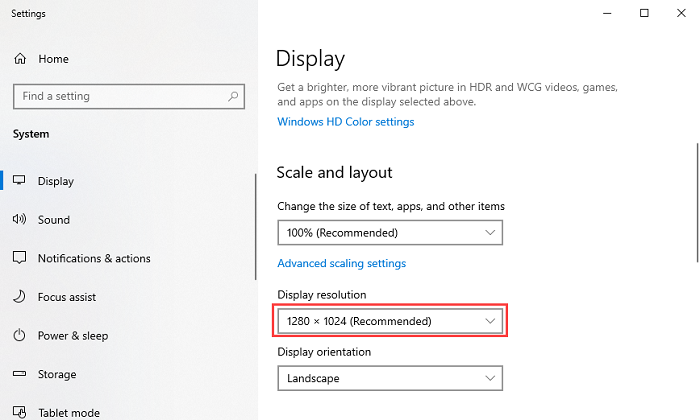
Một số độ phân giải so với từng màn hình:- Độ phân giải của màn hình rộng máy tính để bàn thường là 1920 x 1080. Dù vậy, 1600 x 900 và 2560 x 1440 cũng phổ biến.
- Màn hình phẳng 4:3 cũ hơn có thể có độ phân giải 1024 x 768.
- Độ phân giải của màn hình laptop thường là 1366 x 768, dù 1280 x 800, 1600 x 900, và 1920 x 1080 cũng phổ biến.
Nguyên nhân: Do độ phân giải của màn hình không phù hợp.
Tùy vào từng màn hình máy tính để khắc phục vấn đề này. Có 2 cách khắc phục: - Câu hỏi C10: Máy trạm đăng nhập vào phần mềm báo số lượng máy trạm vượt quá số lượng đăng ký thì phải làm thế nào?
Trả lời: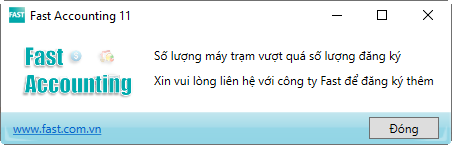
Phần mềm có giới hạn số lượng người sử dụng (nsd) đồng thời, nếu muốn tăng thêm số nsd sử dụng thì liên hệ tới bộ phận hỗ trợ và chăm sóc khách hàng của FAST, nơi mua phần mềm trước đó để đăng ký thêm user. Liên hệ tại đây.
Người sử dụng mua phần mềm thì FAST sẽ cung cấp file kích hoạt “license” bản quyền theo tên công ty và địa chỉ công ty đăng ký. - Câu hỏi C11: Máy trạm online không vào được phần mềm do IP bị thay đổi, muốn cố định IP thì làm thế nào?
-
Trả lời:
Trường hợp này người sử dụng cần mua IP cố định do nhà mạng cung cấp, IP sẽ không bị thay đổi nếu router khởi động lại hoặc mua tên miền DNS.
Nếu người sử dụng không dùng IP cố định thì mỗi lần máy trạm không vào được phần mềm thì lúc này người sử dụng máy chủ phải vào trang “ canyouseeme.org” để check xem IP mới thay đổi là gì và khai báo lại máy trạm theo IP mới.